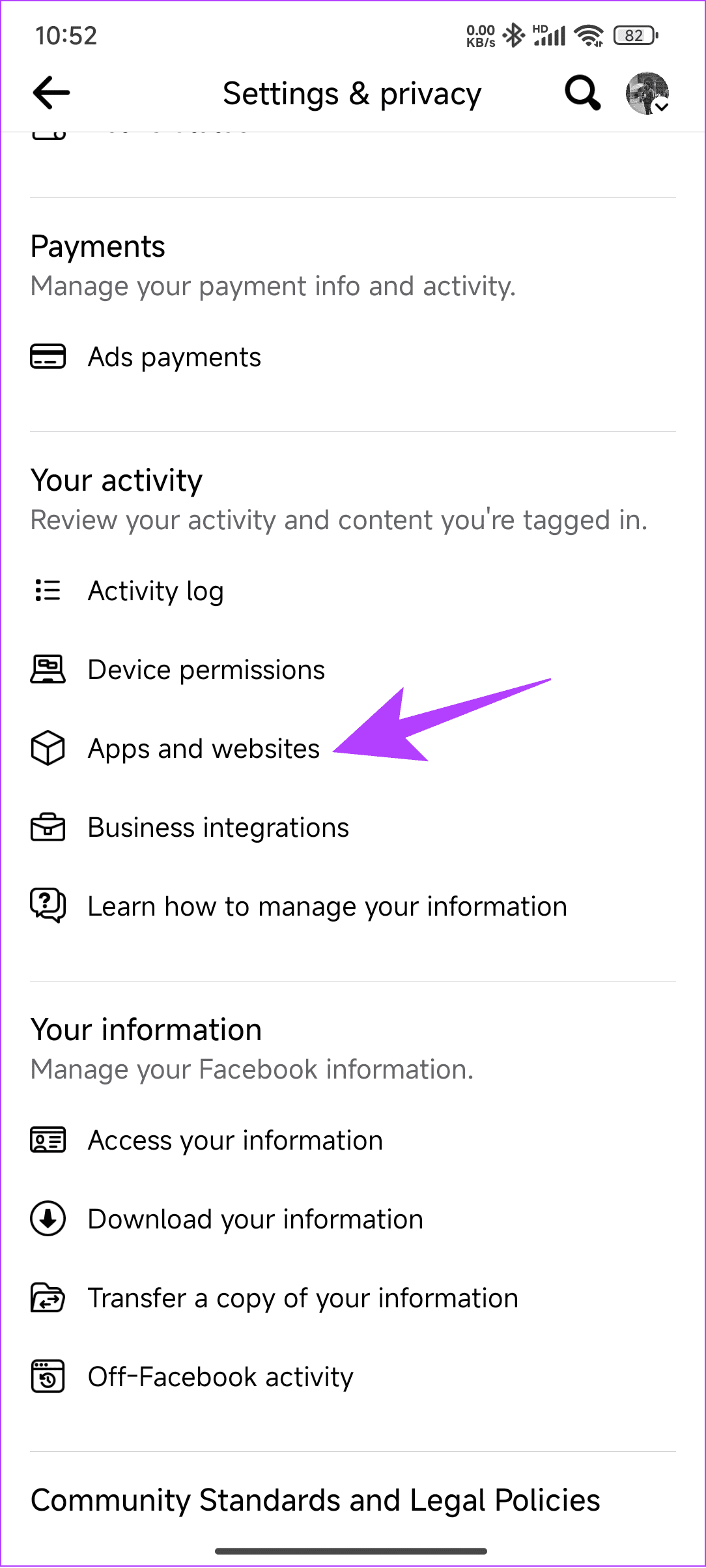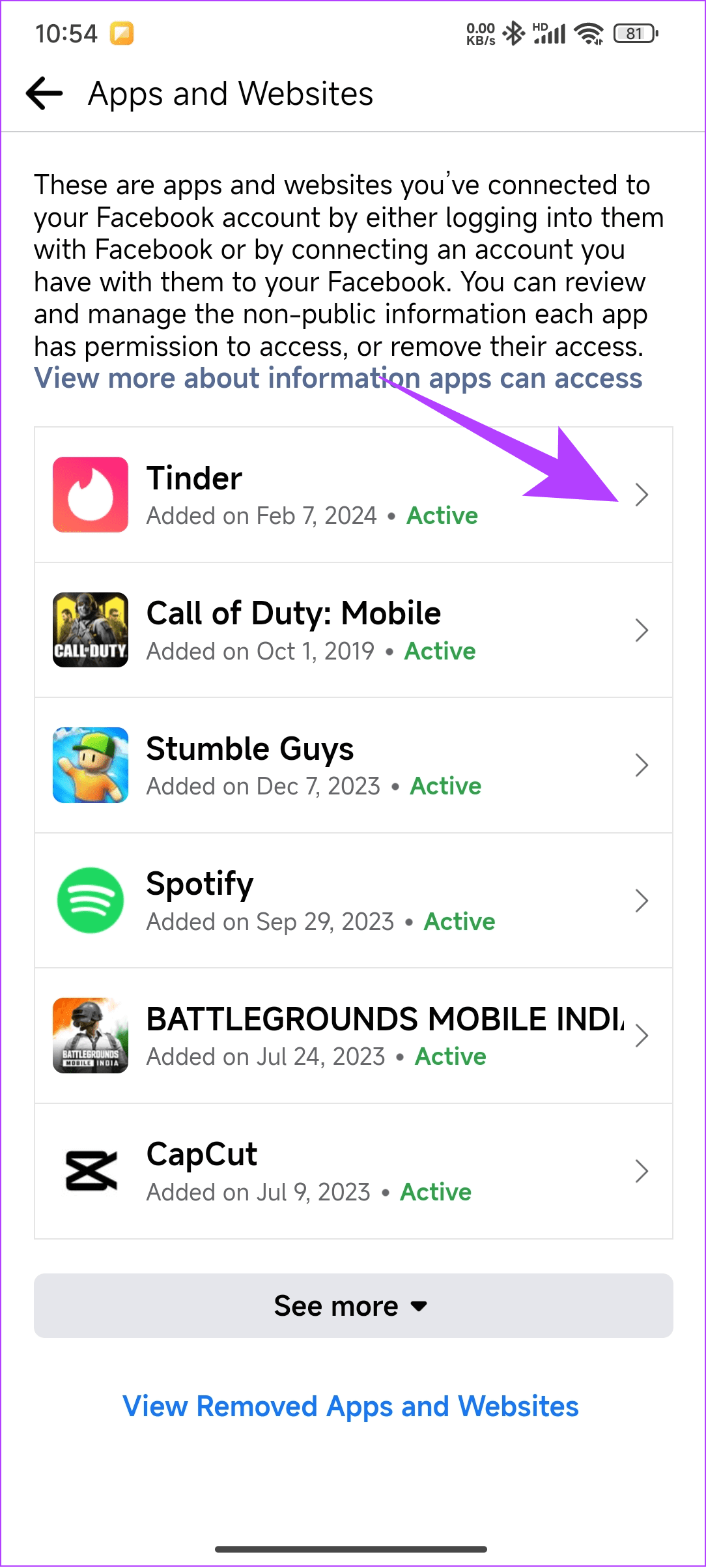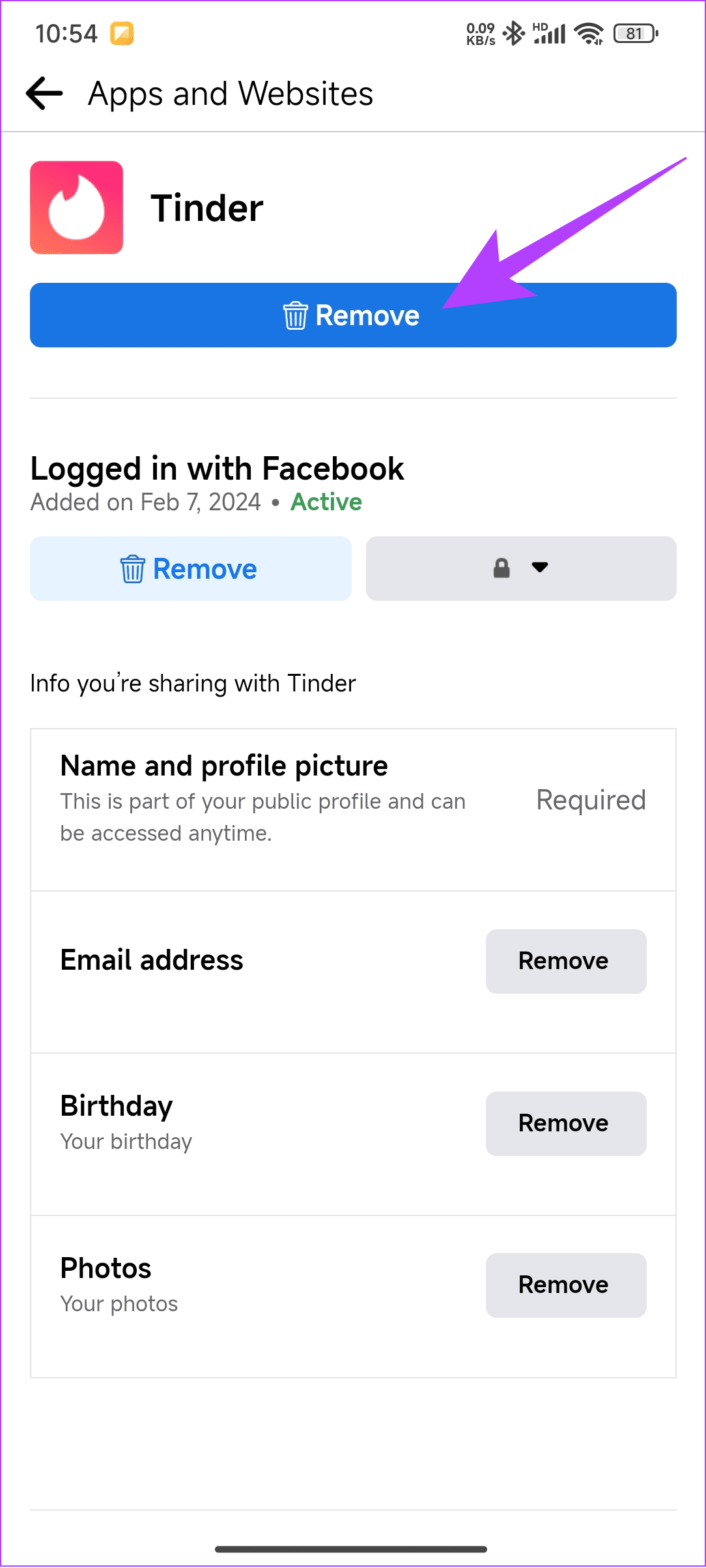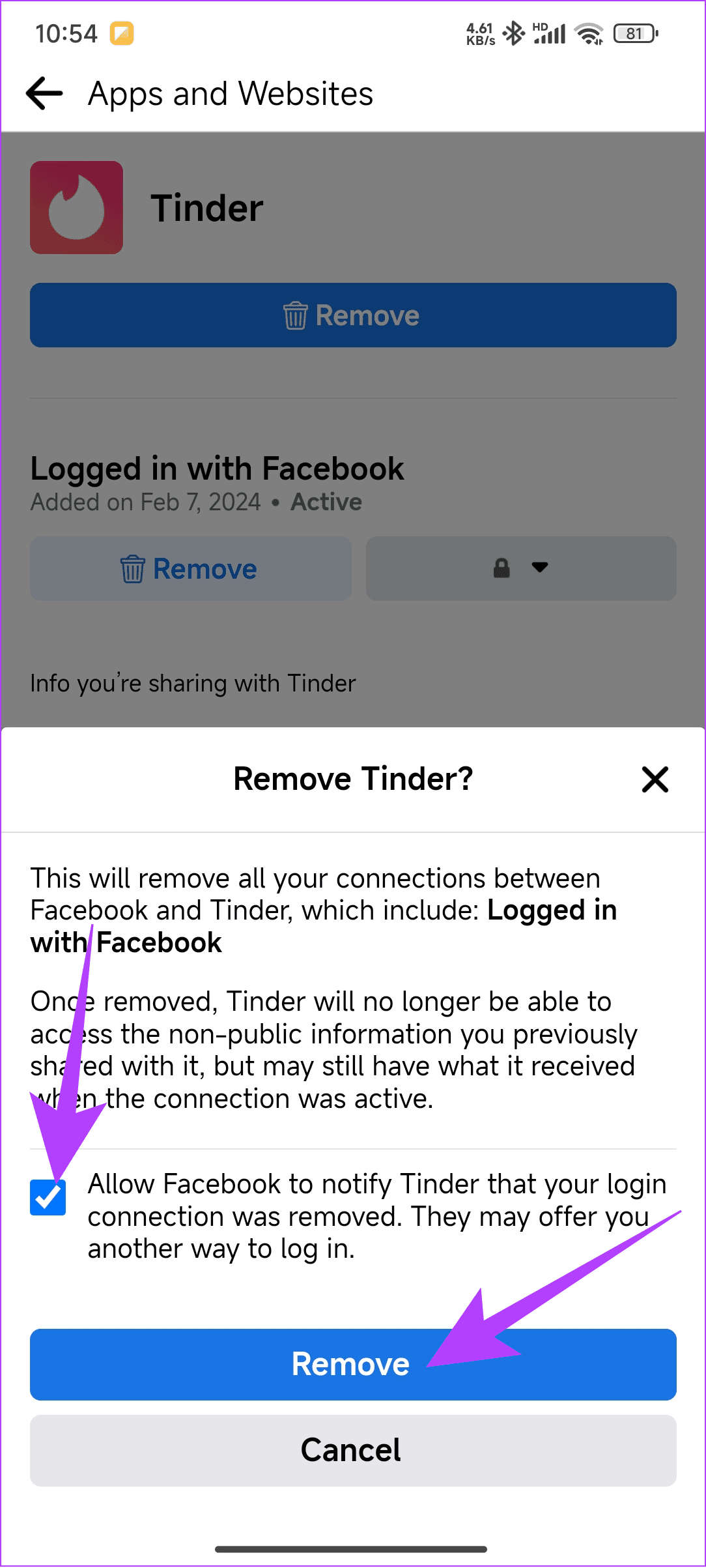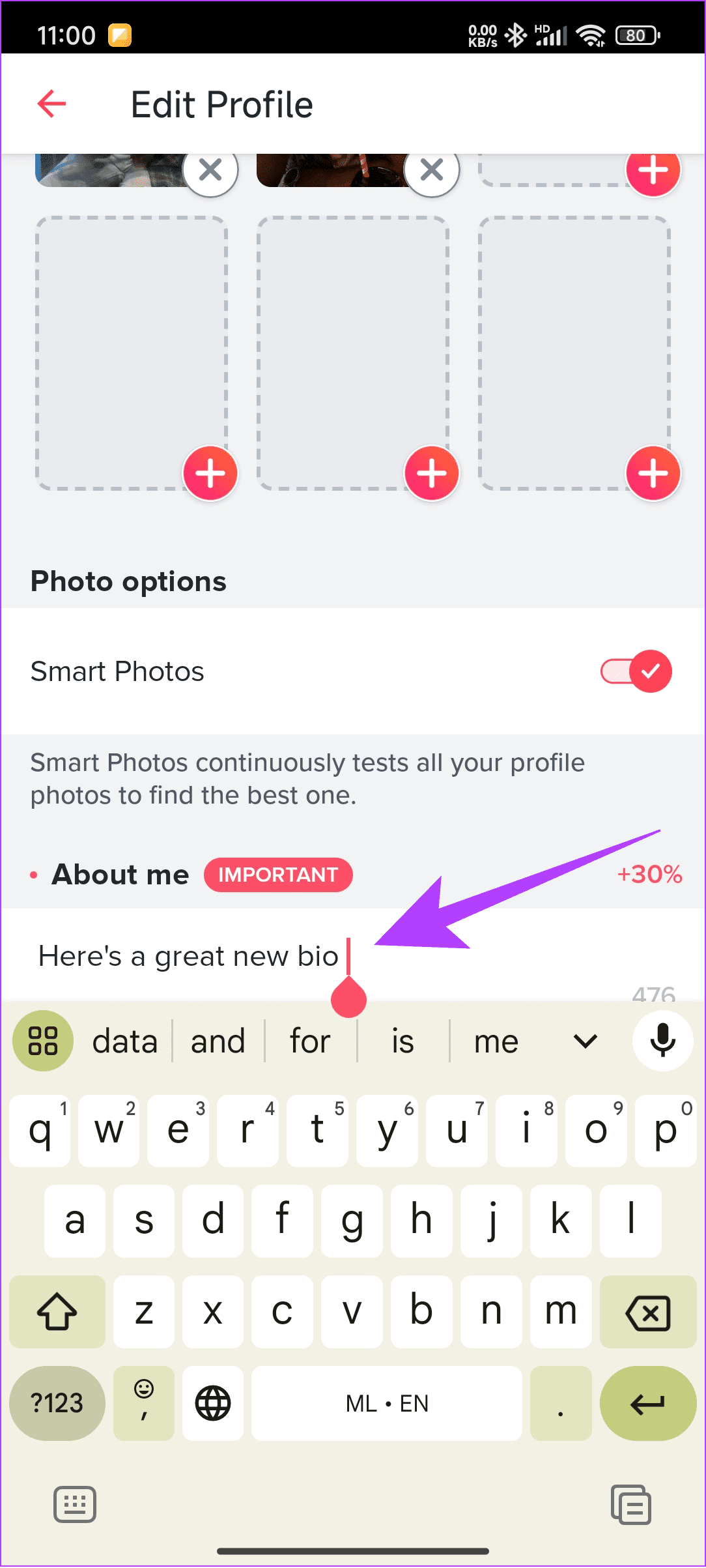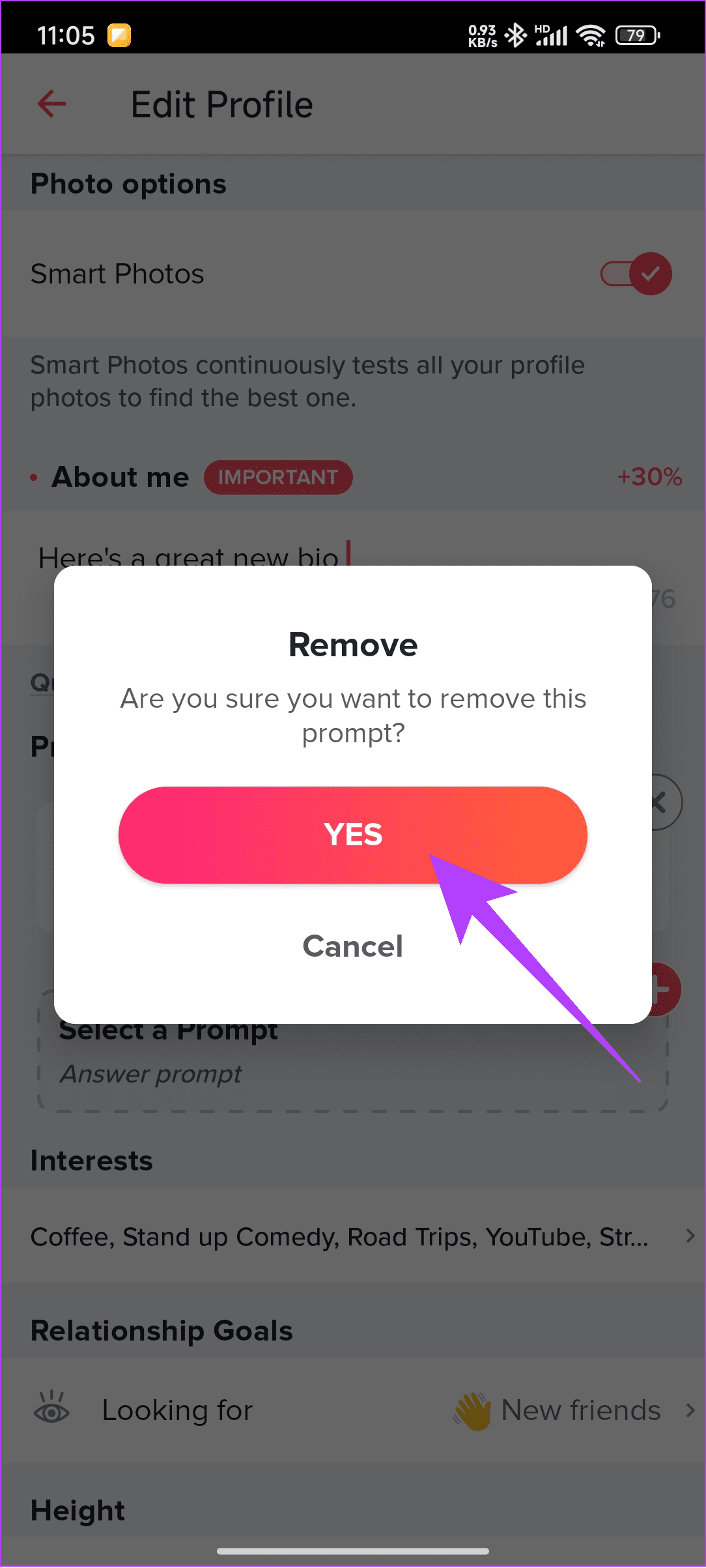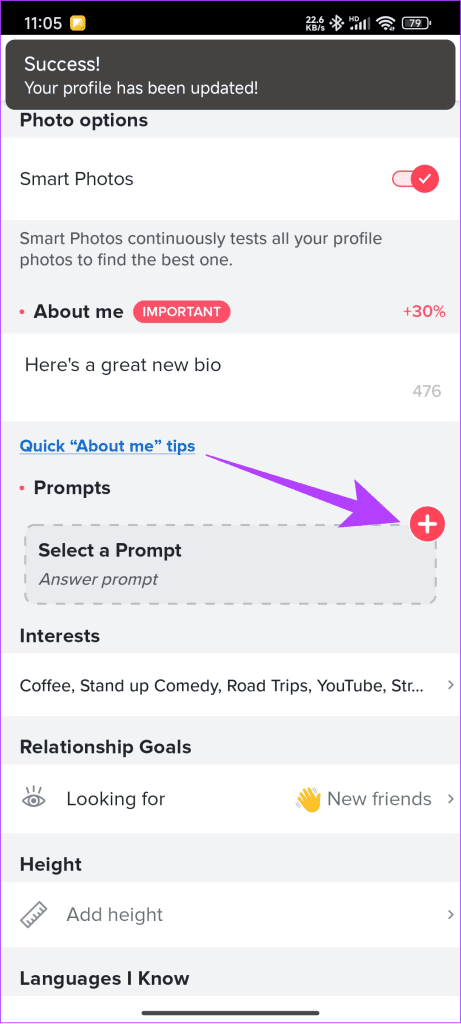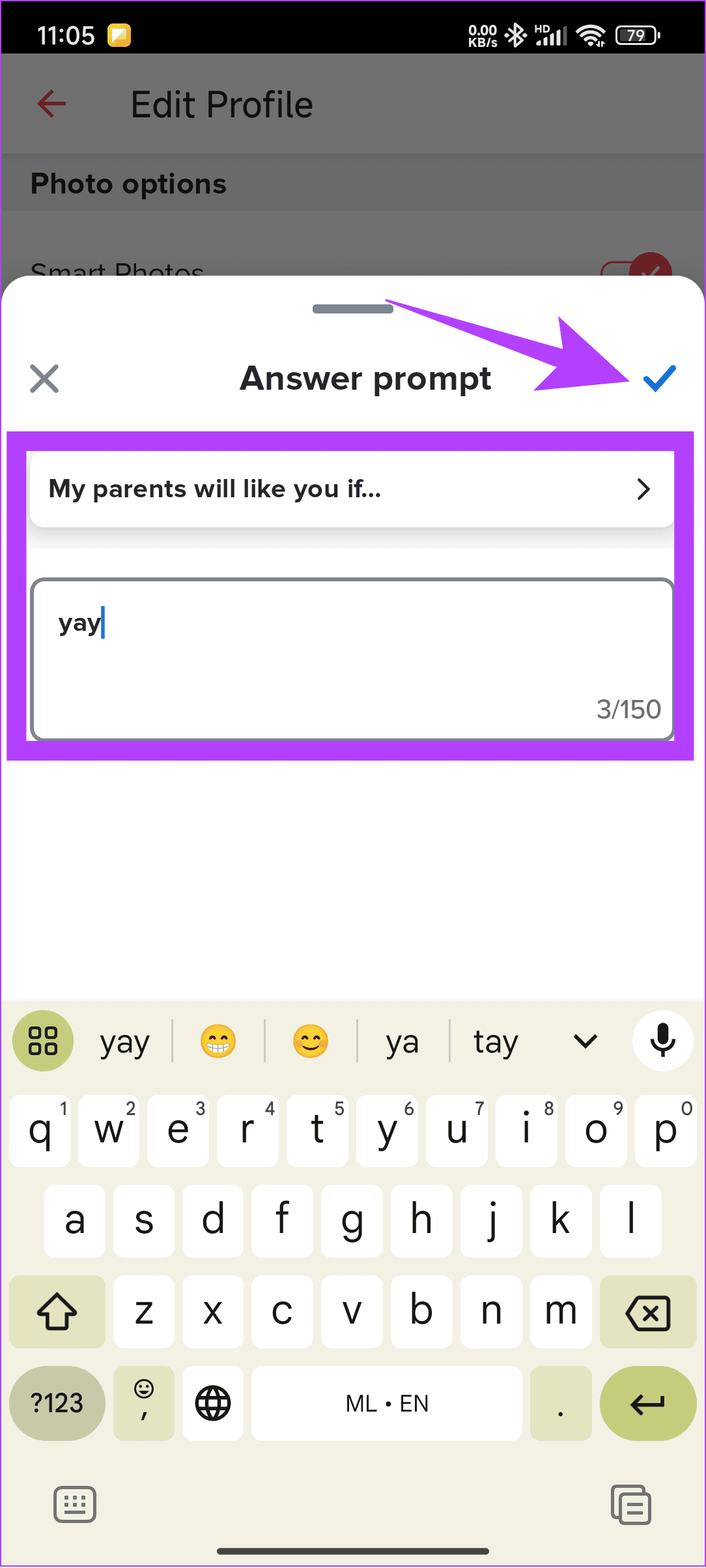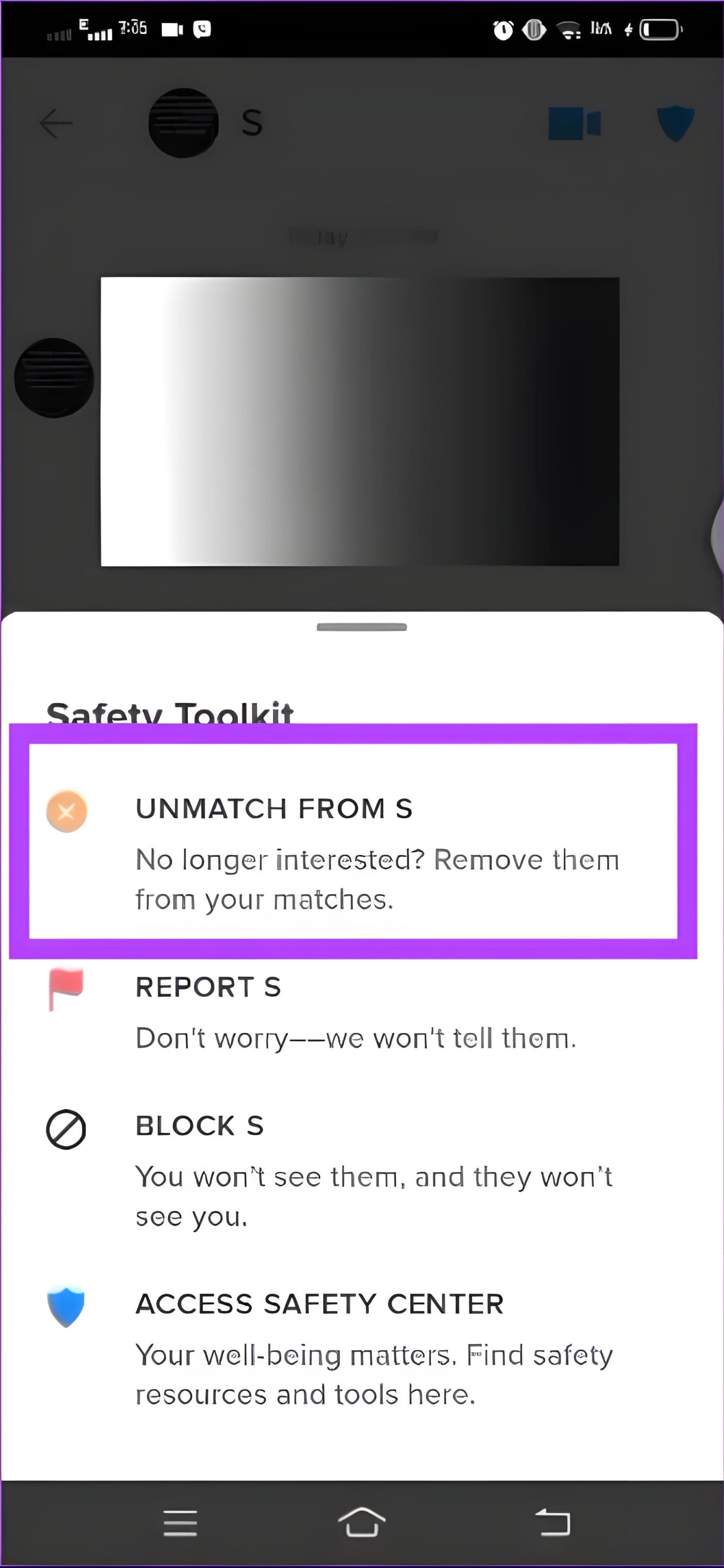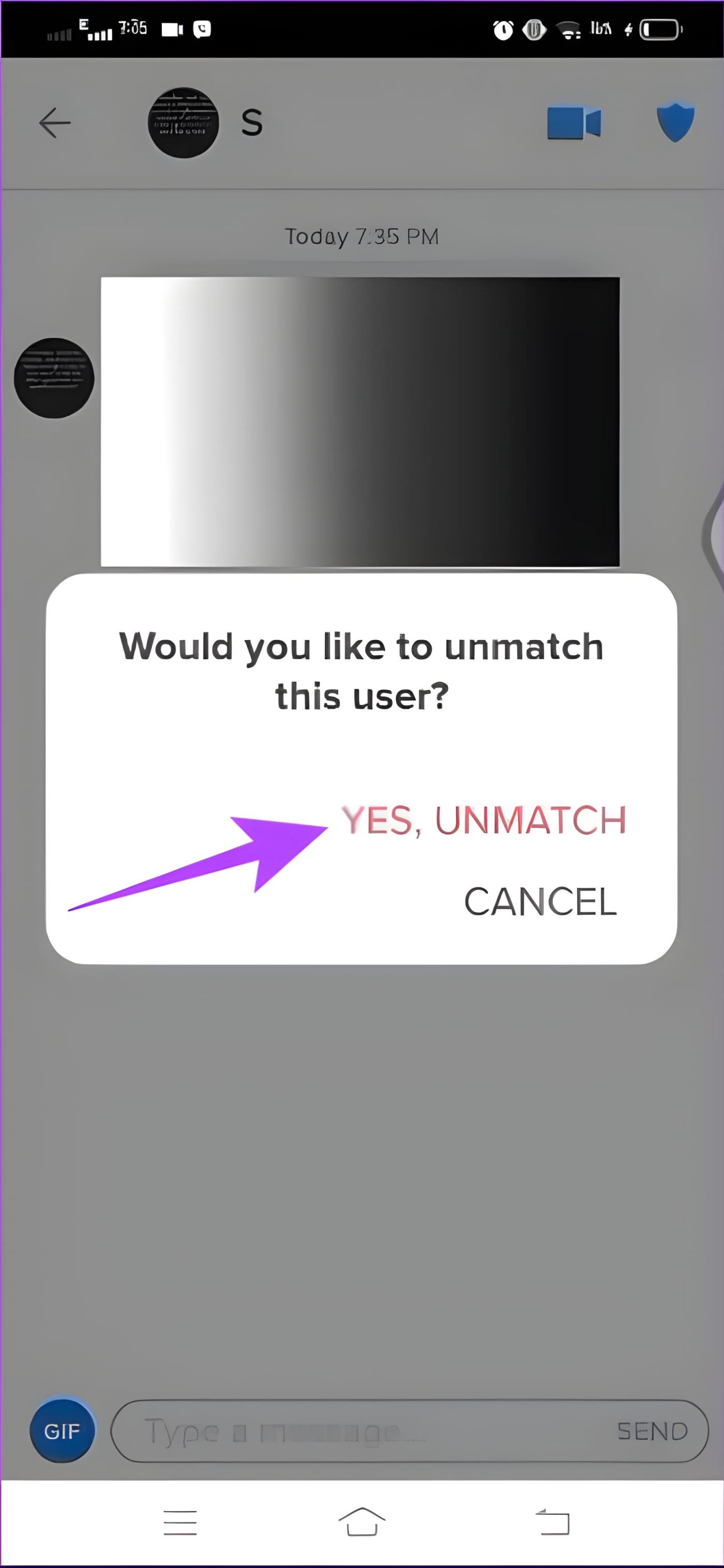Het lijdt geen twijfel dat Tinder de moderne datingscene heeft veranderd. De meesten van ons hebben Tinder minstens één keer gebruikt en hadden onze ervaringen. Het kan echter zijn dat je niet genoeg matches krijgt nadat je het platform een tijdje hebt gebruikt. De beste oplossing hiervoor is om je Tinder-account opnieuw in te stellen.

Hoewel je altijd een nieuw Tinder-account kunt verwijderen en opnieuw kunt aanmaken, kan het gedoe van het opzetten van een geheel nieuw profiel voor velen een afknapper zijn. Daarom laten we je in deze handleiding zien hoe je je Tinder-account kunt resetten. Laten we beginnen met de basis.
Lees ook: Hoe je weer op Tinder kunt komen nadat je bent verbannen
Dingen om in gedachten te houden bij het opnieuw instellen van Tinder-account
Voordat we verdergaan met de stappen, zijn hier enkele dingen die u moet overwegen voordat u verder gaat met uw plannen om Tinder opnieuw in te stellen.
- Leer van ervaringen uit het verleden : aangezien dit de tweede start van je Tinder-reis zal zijn, denk na over je eerdere ervaringen. Denk na over wat goed werkte en wat niet. Dit komt van pas om uw profiel te optimaliseren.
- Kies kwaliteitsfoto's: Uw foto's zijn cruciaal bij het aantrekken van potentiële matches. Kies daarom de foto's waarop je er spannend uitziet en laat zien wie je bent. Zorg ervoor dat deze foto's van hoge kwaliteit zijn.
- Wees geduldig: Zelfs nadat je Tinder opnieuw hebt ingesteld, moet je geduldig en ruimdenkend zijn om goede mensen te ontmoeten.
- Werk uw profiel regelmatig bij: Door uw profiel regelmatig bij te werken met nieuwe foto's en andere informatie, zorgt het algoritme ervoor dat uw profiel meer wordt gepusht.
- Aanvullende waarschuwingen: Het gebruik van het telefoonnummer of Facebook-account van iemand anders is in strijd met de voorwaarden van Tinder en kan leiden tot een verbod.
- Gebruik iets nieuws: Gebruik niet dezelfde foto's uit je oude profiel, omdat Tinder ze misschien herkent.
- Abonnement opzeggen: Zorg ervoor dat u elk Tinder-abonnement opzegt als u het niet meer wilt. Je kunt altijd overstappen naar andere abonnementen nadat je je huidige abonnementen hebt opgezegd.
Lees ook: Kan Instagram niet losgekoppeld worden van Tinder? Hier leest u hoe u dit kunt oplossen
Gegevens downloaden van Tinder
Omdat je op het punt staat Tinder opnieuw in te stellen, kun je een deel van je oude gegevens kwijtraken. Daarom kunt u uw Tinder-gegevens downloaden. Hier zijn de stappen die u moet volgen:
Stap 1: Open de volgende link in uw browser en log in op uw Tinder-account.
Tinder-gegevens downloaden
Stap 2: Klik op Mijn gegevens downloaden.

Stap 3: Als u klaar bent, voert u uw e-mailadres in en klikt u op Verzenden.

Er wordt een downloadlink naar het opgegeven e-mailadres gestuurd waar u uw Tinder-gegevens kunt downloaden. Zorg ervoor dat u het bestand uitpakt om toegang te krijgen tot uw Tinder-gegevens.
Verwijder Tinder en start het account opnieuw
Er zijn twee manieren om je Tinder-account opnieuw in te stellen. Eerst is er een harde reset, waarbij u uw account verwijdert en vervolgens opnieuw opstart. De tweede optie is een zachte reset, waarbij je delen van je Tinder-account verwijdert en bijwerkt. We hebben al een gedetailleerde handleiding waarin wordt uitgelegd hoe u uw Tinder-account kunt verwijderen .
Nadat u uw account heeft verwijderd, gebruikt u bij het maken van een nieuw account een nieuwe inlogmethode met nieuwe inloggegevens en probeert u in te loggen vanaf een nieuw apparaat.
Opnieuw instellen als u zich aanmeldt met Facebook
Als je Facebook hebt gebruikt om je aan te melden bij Tinder, kan het zijn dat je de verbinding handmatig moet verbreken als je hetzelfde account opnieuw gebruikt om een nieuw account te maken. Hier zijn de stappen die u moet volgen:
Stap 1: Open Facebook en tik op het hamburgermenu in de rechterbovenhoek.
Stap 2: Tik op Instellingen en privacy om het uit te vouwen en selecteer Instellingen.


Stap 3: Kies hier Apps en websites en tik op Tinder.
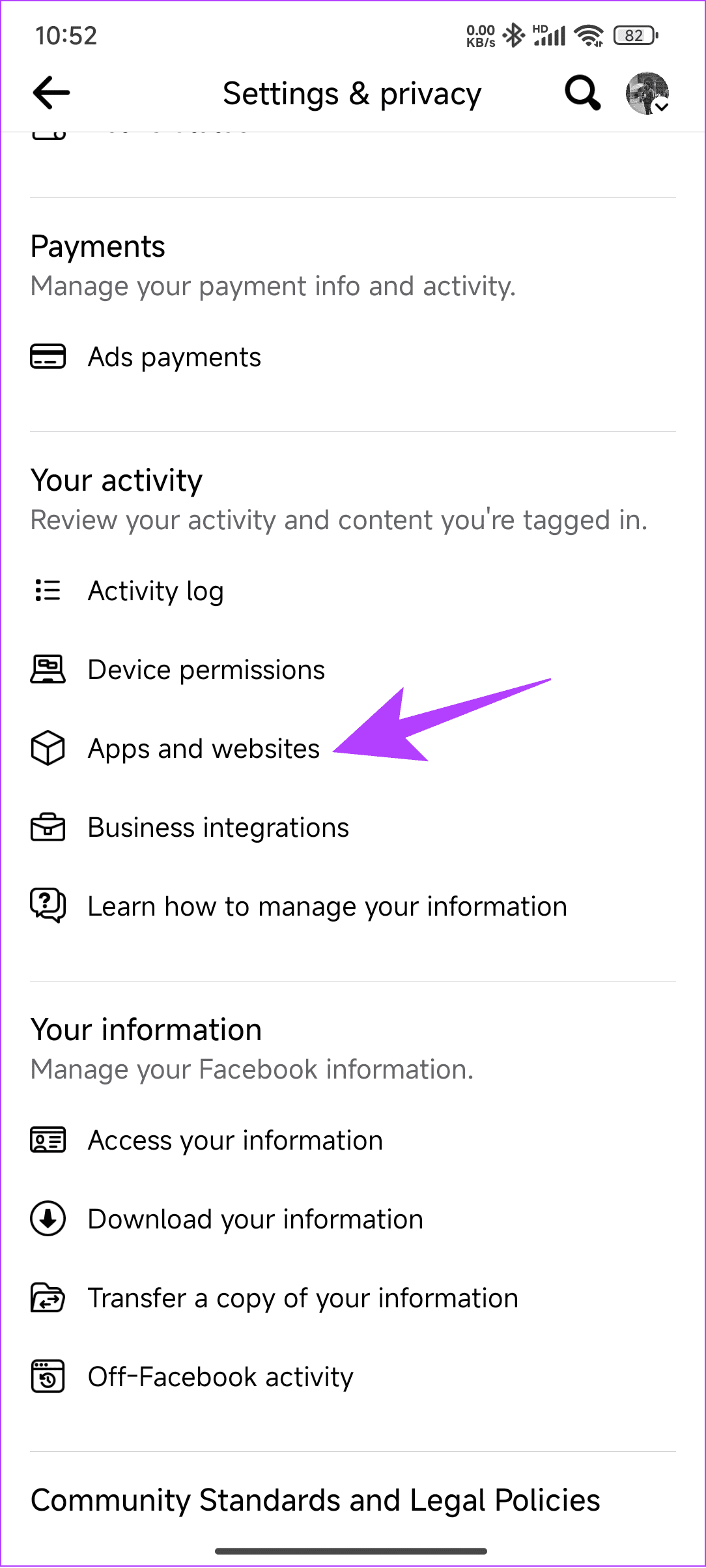
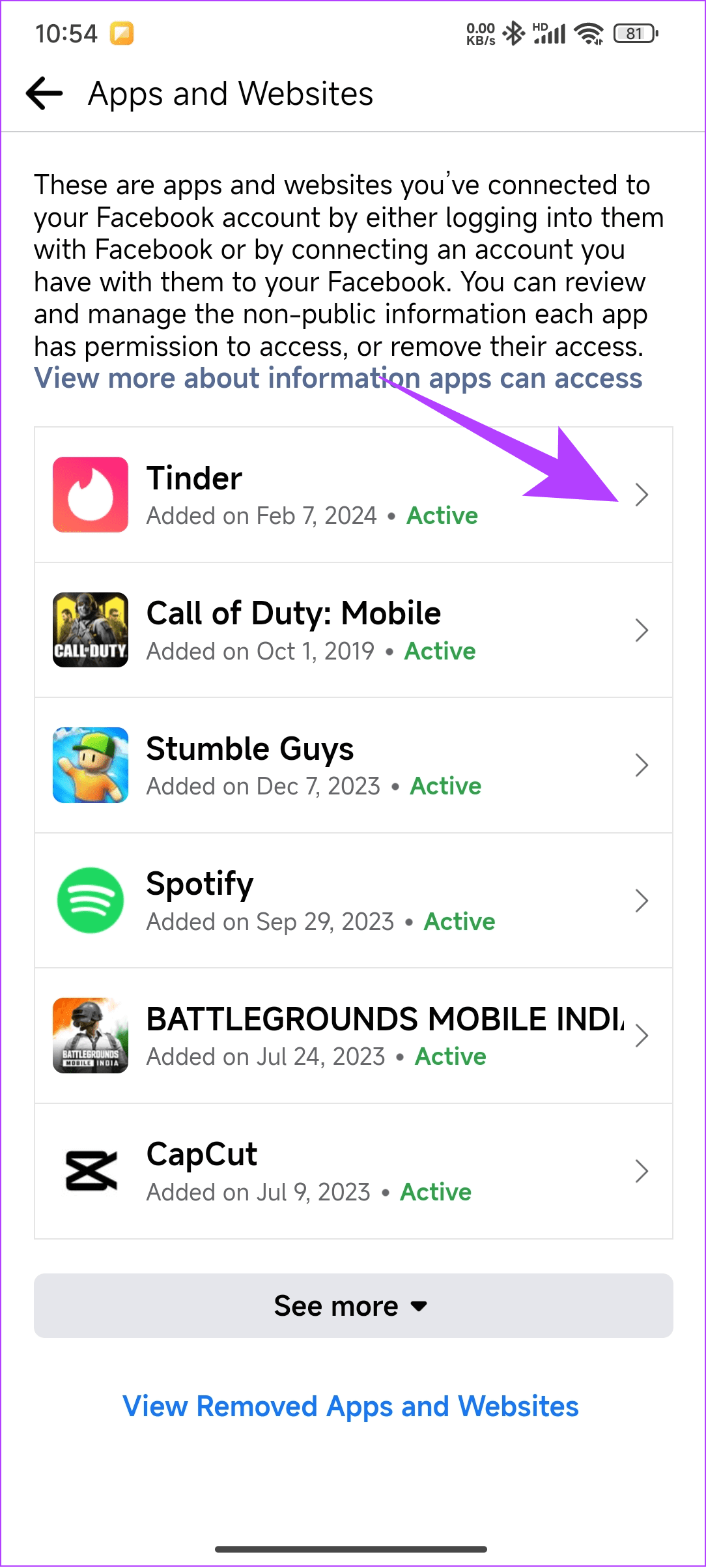
Stap 4: Tik op Verwijderen. Schakel het selectievakje in het nieuwe venster in en tik op Verwijderen om te bevestigen.
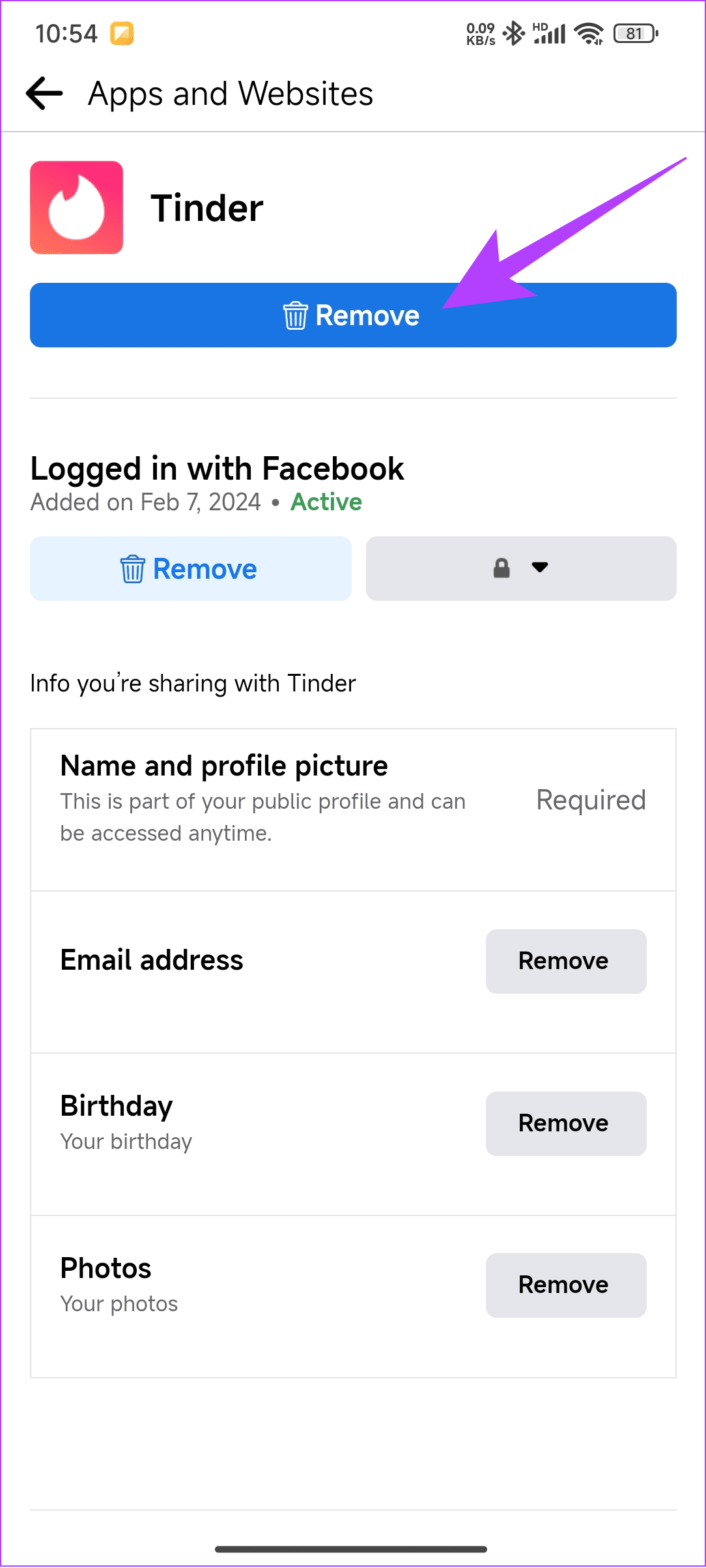
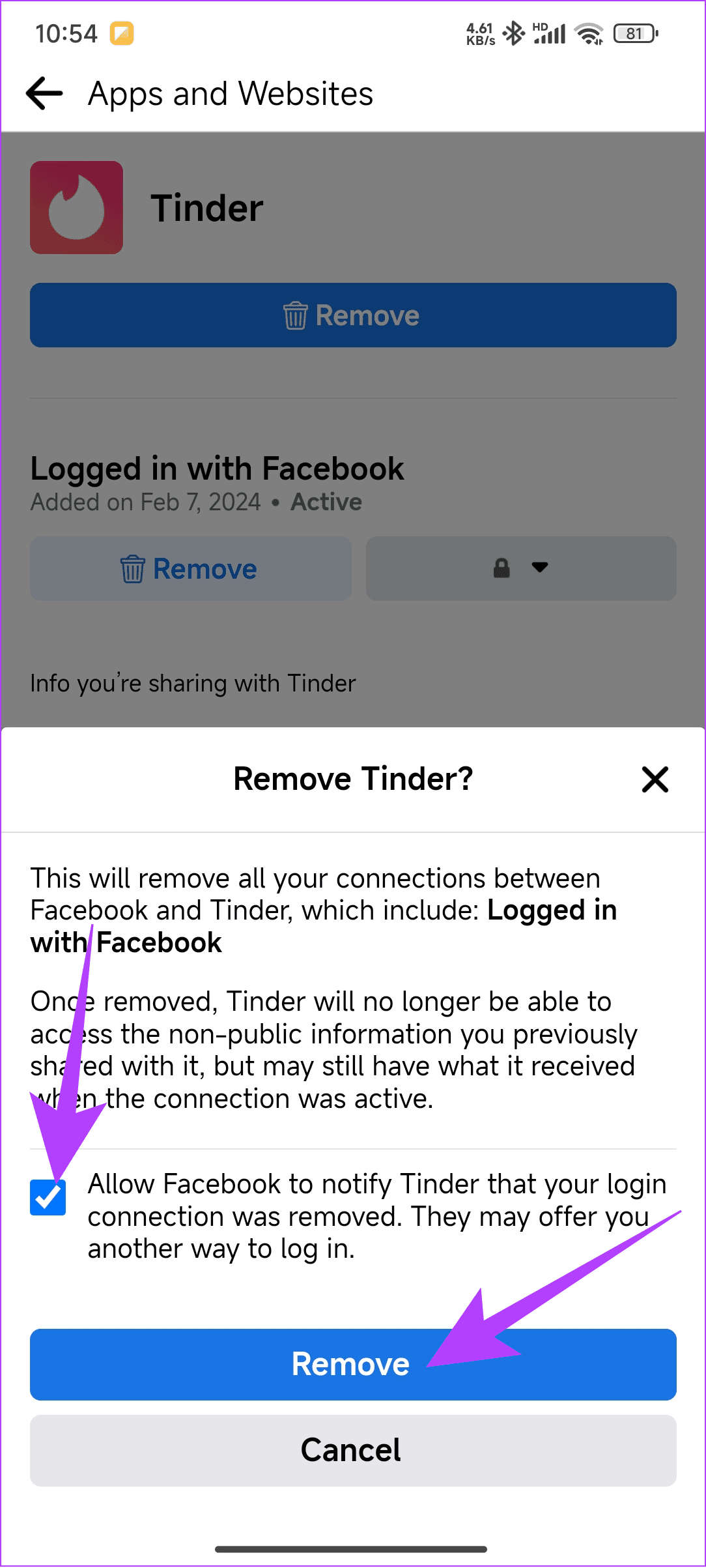
Reset delen van uw Tinder-account
Laten we nu eens kijken naar het zachte resetgedeelte. Hier zullen we een deel van uw Tinder-account resetten, zodat Tinder weet dat u uw profiel heeft bijgewerkt en dus naar meer mensen zal worden gepusht.
Biografie wijzigen
Stap 1: Open Tinder en tik onderaan op de profielknop.
Stap 2: Tik nu op de knop Bewerken boven uw profielfoto en wijzig de inhoud voor Over mij.
Stap 3: Als u klaar bent, gaat u naar een ander scherm. Je Tinder-bio wordt bijgewerkt.

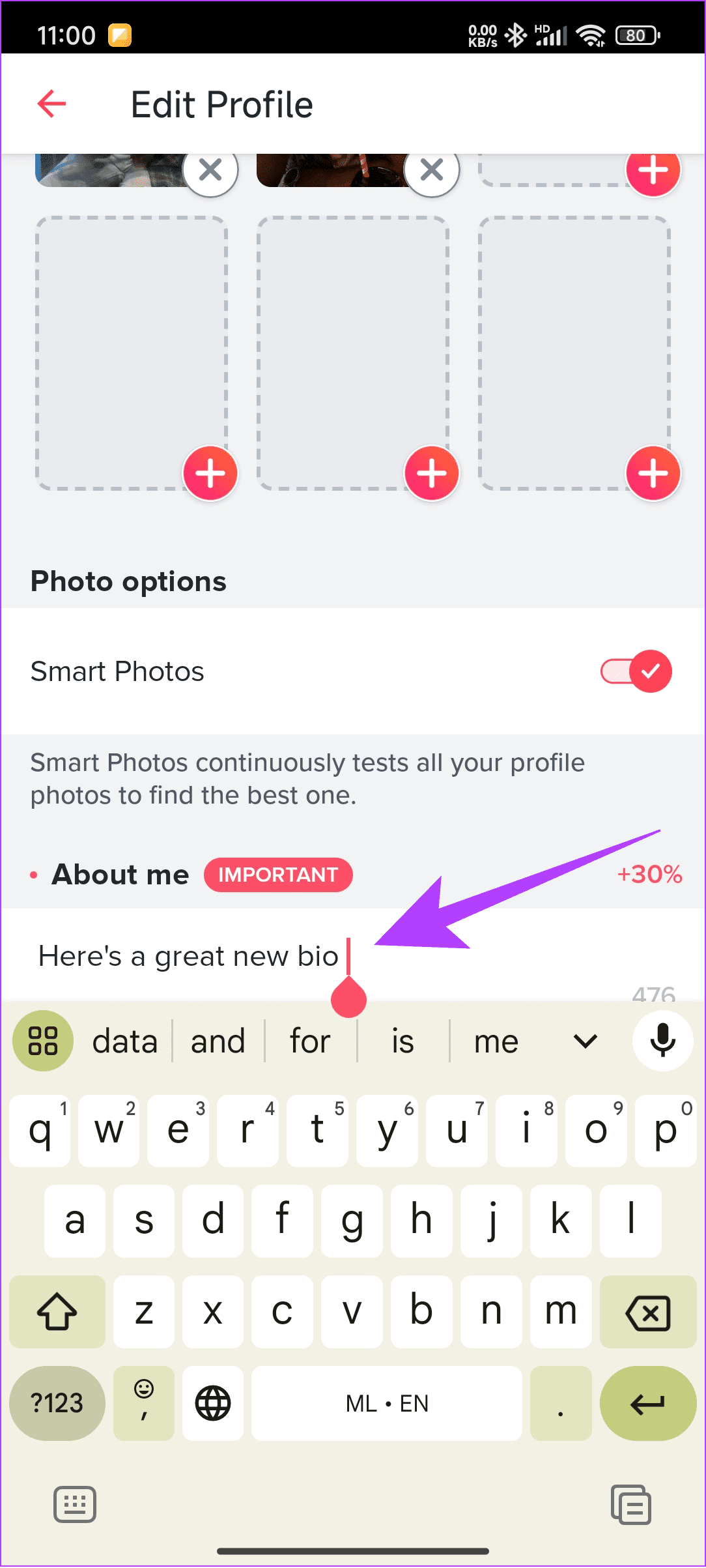
Afbeeldingen wijzigen
Afbeeldingen spelen een belangrijke rol bij het verkrijgen van meer likes op Tinder; Daarom is het altijd het beste om ze af en toe te updaten, vooral als je meer likes wilt krijgen.
Stap 1: Open Tinder en tik onderaan op de profielknop.
Stap 2: Kies de knop Bewerken naast de profielfoto.
Stap 3: Tik nu op de x-knop naast de afbeeldingen die u wilt verwijderen.


Nadat u de afbeelding hebt verwijderd, tikt u op de knop Toevoegen en voegt u vervolgens uw afbeelding toe.
Wijzigingsaanwijzingen
Stap 1: Open Tinder en tik onderaan op de profielknop.
Stap 2: Kies de knop Bewerken naast de profielfoto.
Stap 3: Tik op de x-knop boven de prompt die u wilt verwijderen.


Stap 4: Klik op Ja om te bevestigen.
Stap 4: Tik nu op de plusknop om een nieuwe prompt toe te voegen.
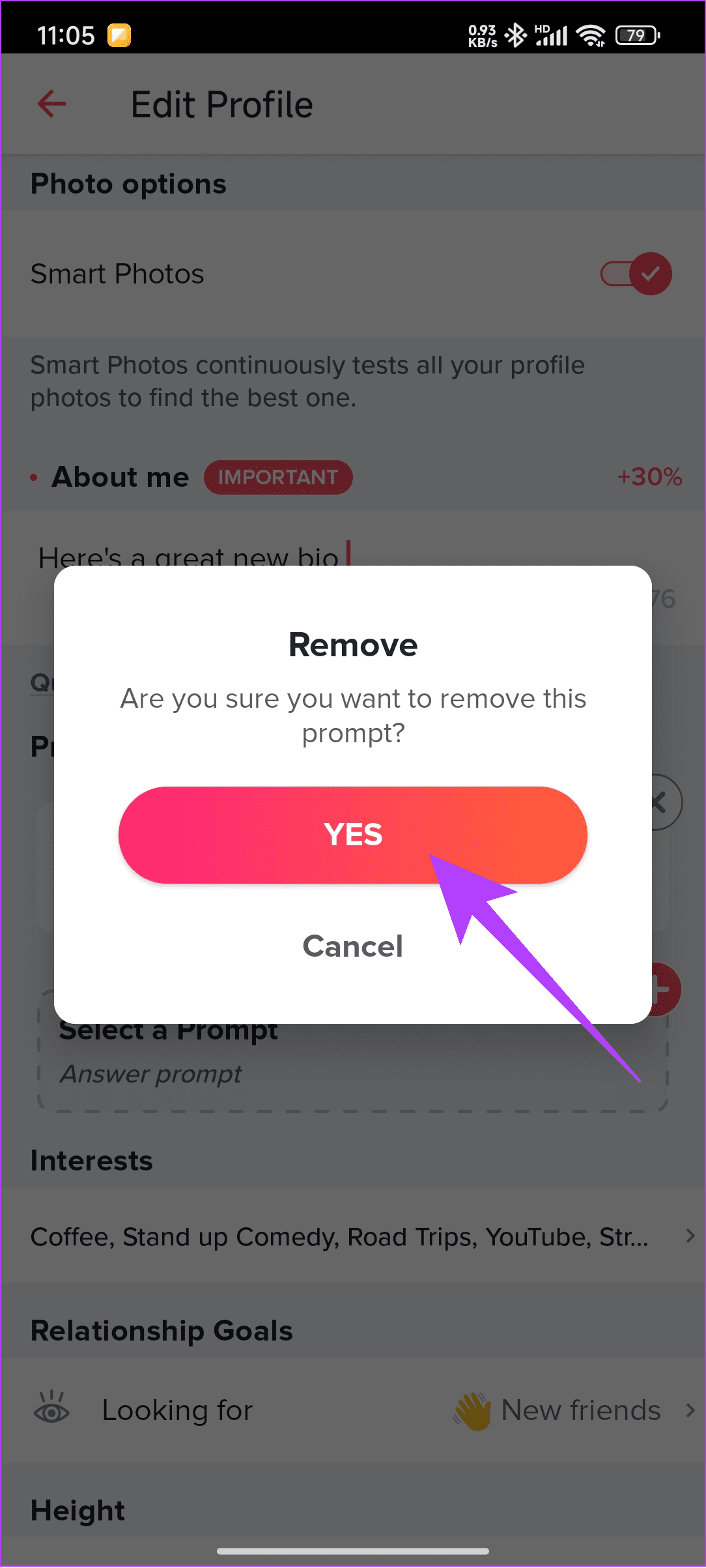
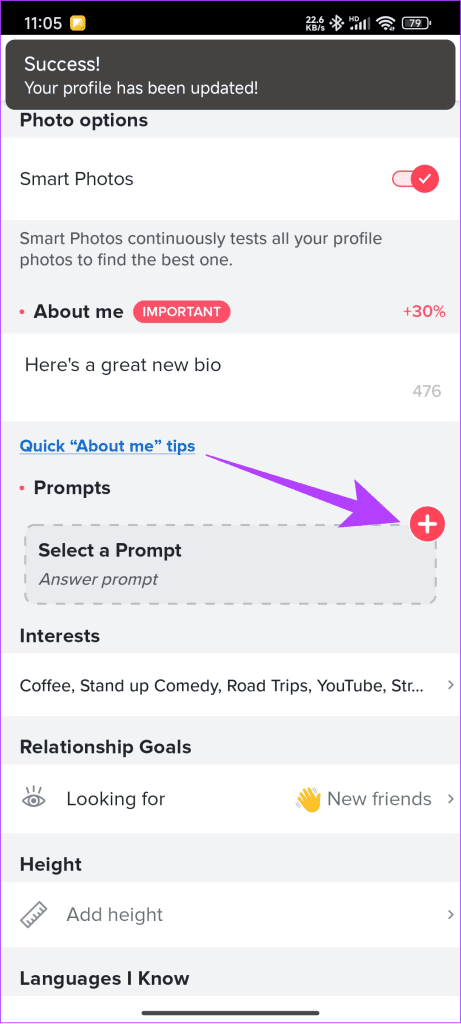
Stap 5: Selecteer een van de opties, voeg de informatie toe en tik bovenaan op de knop Opslaan.

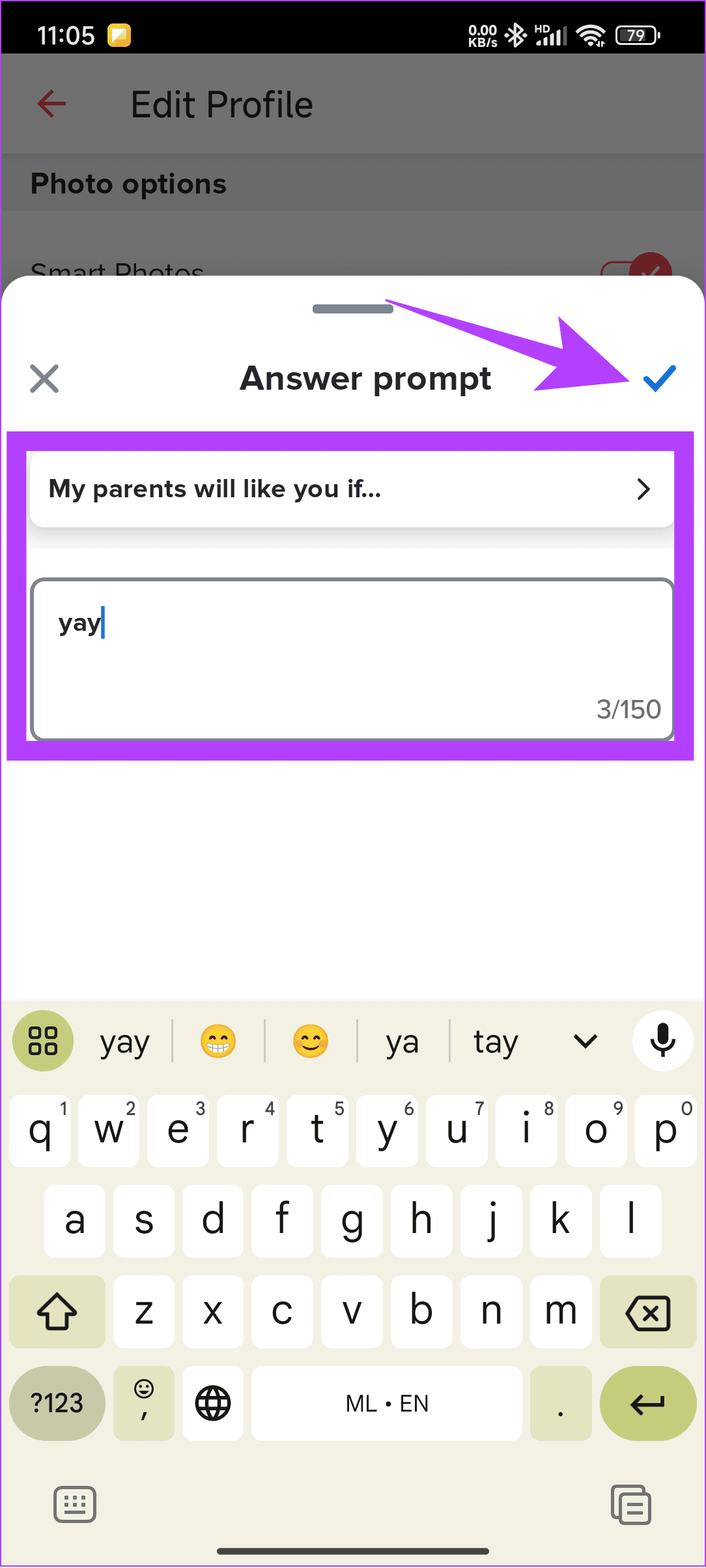
Naast de hierboven genoemde secties, kunt u ook uw informatie op Tinder bijwerken om uw profiel een boost te geven. Alles wat je moet doen is:
Stap 1: Open Tinder en tik onderaan op de profielknop.
Stap 2: Kies de knop Bewerken naast de profielfoto.
Stap 3: Ga vanaf hier naar elk stukje informatie over u en werk het bij. Als u gedeelten leeg heeft gelaten, vult u deze in.


Is er een manier om wedstrijden op Tinder te resetten?
Je kunt je matches op Tinder resetten door ze te ontkoppelen. Hier ziet u hoe u het moet doen:
Stap 1: Open Tinder, tik op de gespreksknop en selecteer het gesprek dat je wilt ontkoppelen.
Stap 2: Tik op het schildpictogram.


Stap 3: Selecteer Unmatch from X, waarbij de X de naam van de persoon is. Tik ten slotte op Ja Unmatch om de wijzigingen te bevestigen.
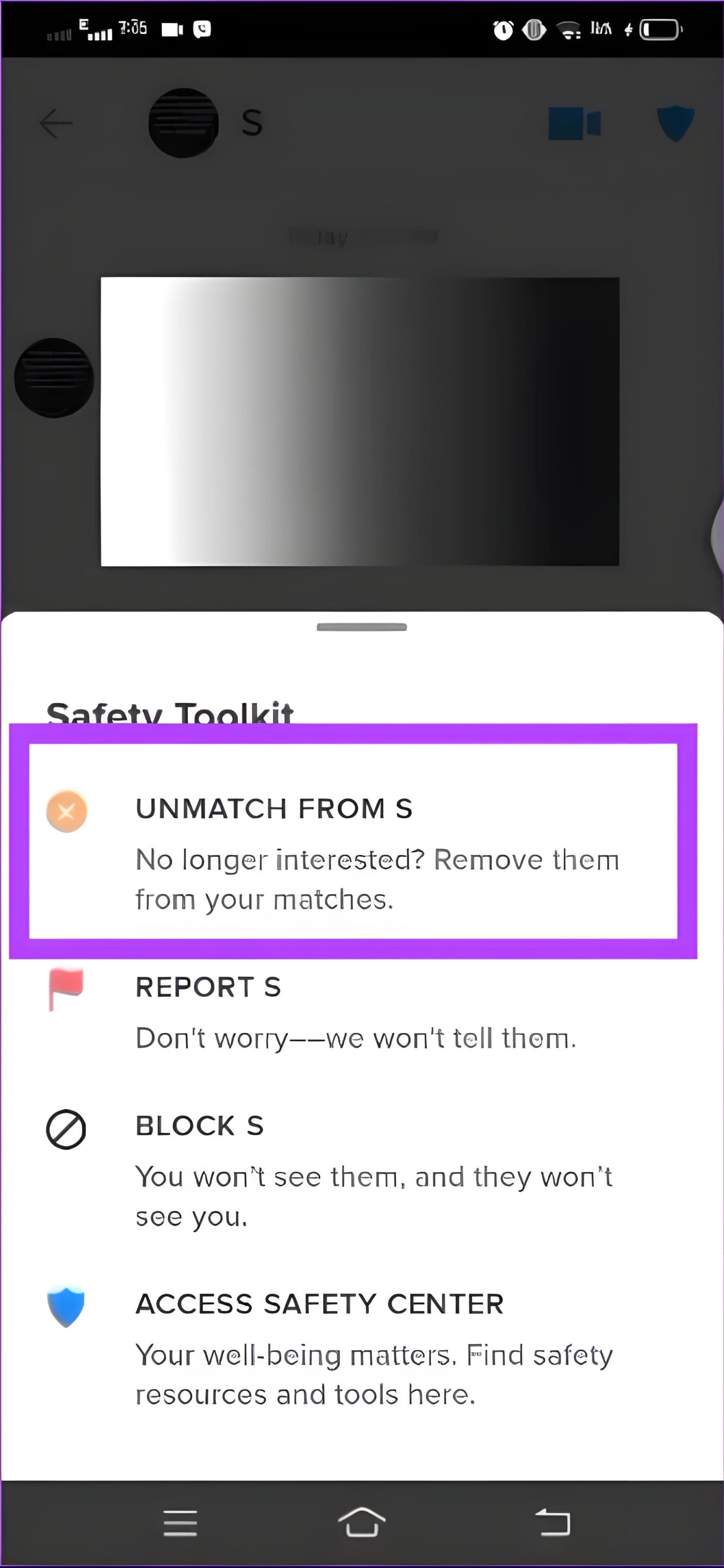
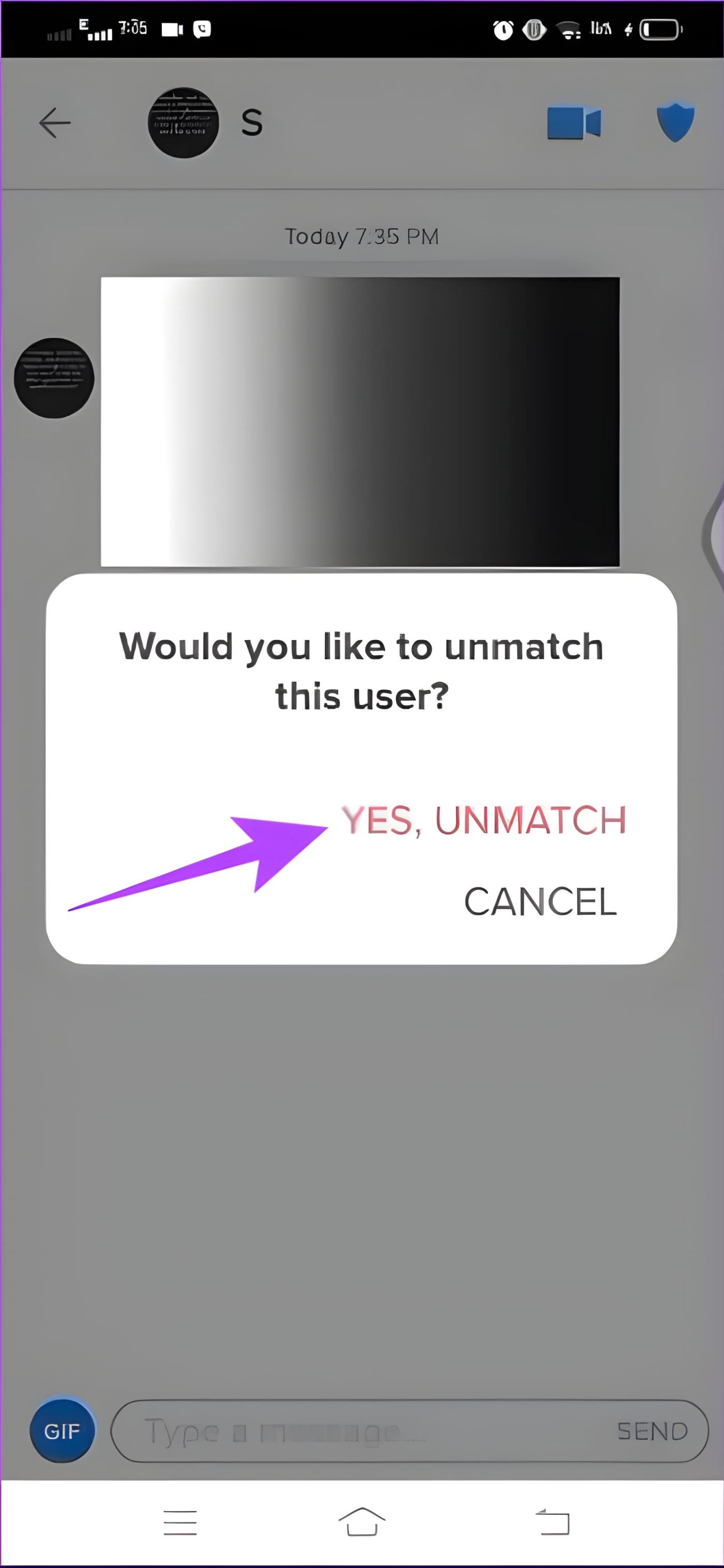
Veelgestelde vragen over het resetten van Tinder
1. Verlaagt mijn ELO-score als ik mijn account reset?
Nee. Tinder raadt zijn gebruikers aan om hun accounts zo nu en dan bij te werken. Als u uw account vervolgens zacht reset, zal dit uw account alleen maar een boost geven.
2. Wanneer worden Tinder-likes gereset?
Er is geen duidelijk antwoord op de vraag hoe lang het duurt voordat Tinder-likes (of superlikes trouwens) zijn gereset.
3. Toont Tinder twee keer dezelfde persoon?
Ja. Mogelijk ziet u iemands profiel opnieuw als deze zijn/haar account heeft verwijderd en een nieuw account heeft gemaakt. Soms worden je likes mogelijk niet geregistreerd vanwege een slechte verbinding, waardoor de profielen opnieuw kunnen verschijnen.
Het allerbeste voor een nieuwe start
Dating-apps zijn lastig. De keuze van de ene persoon kan de linkerveeg van de andere persoon zijn. Je kunt dus niet iedereen op het platform tevreden stellen. Maar wat je wel kunt doen, is origineel zijn. We hopen dat deze handleiding je heeft geholpen je Tinder-account opnieuw in te stellen. Veel plezier met daten!